ይህ wikiHow በሃርድ ድራይቭዎ ላይ ያነሰ ቦታ እንዲይዝ ፎቶን እንዴት እንደሚጭመቅ ያስተምራል። በኢሜል ከመላክ ወይም ወደ ድር ጣቢያዎ ከመስቀልዎ በፊት ፎቶዎችን መጭመቅ ብዙውን ጊዜ አስፈላጊ ነው። ነፃ ድር ጣቢያ በመጠቀም በሁለቱም በዊንዶውስ እና በማክ ኮምፒውተሮች ላይ ፎቶዎችን መጭመቅ ይችላሉ ፣ ወይም ምስልን በትንሽ መጠን ለመጭመቅ የኮምፒተርዎን የፎቶዎች መተግበሪያን መጠቀም ይችላሉ። የፎቶውን የመጀመሪያ ጥራት በመጠበቅ ፎቶን ለመጭመቅ ምንም መንገድ እንደሌለ ያስታውሱ።
ደረጃዎች
ዘዴ 1 ከ 3 - በመስመር ላይ

ደረጃ 1. የምስል መጭመቂያ ድር ጣቢያውን ይክፈቱ።
በኮምፒተርዎ የድር አሳሽ ውስጥ ወደ https://imagecompressor.com/ ይሂዱ። ይህ ድር ጣቢያ በአንድ ጊዜ እስከ 20 ምስሎችን ለመጭመቅ ያስችልዎታል ፣ እና በእያንዳንዱ ፎቶ ላይ የመጨመቂያ ደረጃን መቆጣጠር ይችላሉ።

ደረጃ 2. ፋይሎችን ጨምር የሚለውን ጠቅ ያድርጉ።
ከገጹ አናት አጠገብ የሻይ ቁልፍ ነው። እሱን ጠቅ ማድረግ የፋይል አሳሽ (ዊንዶውስ) ወይም ፈላጊ (ማክ) መስኮት እንዲከፈት ይጠይቃል።

ደረጃ 3. ለመስቀል ፎቶዎችን ይምረጡ።
ለመጭመቅ ወደሚፈልጉት ፎቶዎች ቦታ ይሂዱ ፣ ከዚያ ሊሰቀሉበት የሚፈልጉትን እያንዳንዱን ፎቶ ጠቅ በማድረግ Ctrl (Windows) ወይም ⌘ Command (Mac) ን ይያዙ።
በአንድ ጊዜ እስከ 20 ፎቶዎችን መስቀል ይችላሉ።

ደረጃ 4. ክፈት የሚለውን ጠቅ ያድርጉ።
በመስኮቱ ታች-ቀኝ ጥግ ላይ ነው። ይህን ማድረግ ፎቶዎቹን ወደ ምስል መጭመቂያ ድር ጣቢያ ይሰቅላል።

ደረጃ 5. ፎቶ ይምረጡ።
ለመምረጥ በድር ጣቢያው ድንክዬዎች ዝርዝር ውስጥ ካሉት ፎቶዎች ውስጥ አንዱን ጠቅ ያድርጉ።

ደረጃ 6. የፎቶውን መጭመቂያ ያስተካክሉ።
በስተግራ ካለው የታመቀ ስሪት ጋር ሲነጻጸር በግራ በኩል የፎቶውን ያልተጨመቀ ስሪት ለማየት ወደ ታች ይሸብልሉ ፣ ከዚያ የፎቶውን መጭመቂያ ለመቀነስ ወይም ለመጨመር በገጹ በቀኝ በኩል ያለውን “ጥራት” ተንሸራታች ወደ ላይ ወይም ወደ ታች ይጎትቱ።
- ጥራቱን ካስተካከሉ ከጥቂት ሰከንዶች በኋላ መጭመቂያዎን ለማንፀባረቅ በቀኝ በኩል ያለው የፎቶውን ጥራት ማየት አለብዎት።
- ምስሎችዎን ለመስቀል ካሰቡ ድር ጣቢያው የሚጠቀምበትን የፋይል መጠን ማረጋገጥዎን ያረጋግጡ። በጣም ትንሽ የሆኑ ፋይሎች ብዙውን ጊዜ ፒክስል ይመስላሉ ፣ እና በጣም ትልቅ የሆኑ ፋይሎች ድር ጣቢያውን ሊቀንሱ ይችላሉ።

ደረጃ 7. ተግብር የሚለውን ጠቅ ያድርጉ።
ከ “ጥራት” ተንሸራታች በታች ነው። ይህን ማድረግ መጭመቂያዎን በፎቶው ላይ ይተገበራል።

ደረጃ 8. አስፈላጊ ከሆነ የሌሎች ፎቶዎችን መጭመቂያ ያስተካክሉ።
በፎቶዎቹ የግለሰብ መጠኖች ላይ በመመርኮዝ የምስል መጭመቂያ ለእያንዳንዱ ፎቶ የተወሰነ የመጨመቂያ ደረጃን ሲተገብር ፣ እያንዳንዱን ፎቶ በመምረጥ ፣ የ “ጥራቱን” ተንሸራታች ወደ ላይ ወይም ወደ ታች በመጎተት እና ጠቅ በማድረግ የእራስዎን መጭመቂያ በእያንዳንዱ ፎቶ ላይ መተግበር ይችላሉ። ተግብር.

ደረጃ 9. ሁሉንም አውርድ የሚለውን ጠቅ ያድርጉ።
ከገጹ አናት አጠገብ ከፎቶዎች ዝርዝር በታች አንድ አዝራር ነው። ይህን ማድረጉ ሁሉንም የተጨመቁ ፎቶዎችን ወደ ዚፕ አቃፊ ያጠቃልላል እና ከዚያ የዚፕ አቃፊውን በኮምፒተርዎ ላይ ያውርዳል።

ደረጃ 10. የወረደውን ዚፕ አቃፊ ያውጡ።
የፎቶዎቹን ትክክለኛ የወጡ መጠኖች ለማየት ከዚፕ አቃፊው መገልበጥ ያስፈልግዎታል። ወደ ዚፕ አቃፊው ማውረድ ቦታ ይሂዱ ፣ ከዚያ የሚከተሉትን ያድርጉ
- ዊንዶውስ - የዚፕ አቃፊውን ሁለቴ ጠቅ ያድርጉ ፣ ጠቅ ያድርጉ አውጣ በአቃፊው አናት ላይ ጠቅ ያድርጉ ሁሉንም ያውጡ, እና ጠቅ ያድርጉ አውጣ ሲጠየቁ።
- ማክ - የዚፕ አቃፊውን ሁለቴ ጠቅ ያድርጉ ፣ ከዚያ አቃፊው ማውጣቱን እስኪጨርስ ይጠብቁ።
ዘዴ 2 ከ 3 - በዊንዶውስ ላይ

ደረጃ 1. ለመጭመቅ የሚፈልጉትን ፎቶ ያግኙ።
ሊጠቀሙበት ወደሚፈልጉት የፎቶው አቃፊ ቦታ ይሂዱ።

ደረጃ 2. ፎቶውን በፎቶዎች ውስጥ ይክፈቱ።
የፎቶዎች ፕሮግራም ፎቶዎችን ለማየት የዊንዶውስ ነባሪዎ ከሆነ በቀላሉ ፎቶውን ሁለቴ ጠቅ ማድረግ ይህንን ያከናውናል።
ፎቶዎች የኮምፒተርዎ ነባሪ የፎቶ መመልከቻ መተግበሪያ ካልሆነ ፎቶውን በቀኝ ጠቅ ያድርጉ ፣ ይምረጡ ጋር ክፈት, እና ጠቅ ያድርጉ ፎቶዎች በብቅ-ባይ ምናሌ ውስጥ።

ደረጃ 3. ጠቅ ያድርጉ ⋯
በፎቶዎች መስኮት የላይኛው ቀኝ ጥግ ላይ ነው። ተቆልቋይ ምናሌ ይታያል።

ደረጃ 4. መጠን ቀይር የሚለውን ጠቅ ያድርጉ።
ይህ አማራጭ በተቆልቋይ ምናሌ ውስጥ ነው። ይህን ማድረግ ብቅ ባይ መስኮት ይከፍታል።
ካላዩ መጠን ቀይር በዚህ ምናሌ ውስጥ ፎቶው በፎቶዎች መተግበሪያ በኩል ከእንግዲህ ሊጨመቅ አይችልም። የምስል መጭመቂያ ድር ጣቢያውን ለመጠቀም ይሞክሩ።

ደረጃ 5. መጠን ይምረጡ።
ከመጠን ፊደሎች አንዱን ጠቅ ያድርጉ (ለምሳሌ ፣ ኤስ ለ “ትንሽ” ፣ መ በሚከፈተው መስኮት ውስጥ ለ “መካከለኛ”)። አንድ ፊደል ጠቅ ማድረግ “እንደ አስቀምጥ” መስኮት እንዲከፈት ይጠይቃል።
ከፎቶዎ የአሁኑ መጠን ያነሰ ፊደል ብቻ መምረጥ ይችላሉ ፣ ስለዚህ ኤስ የሚገኝ መጠን ብቻ ሊሆን ይችላል።

ደረጃ 6. የፋይል ስም ያስገቡ።
የተጨመቀውን የፎቶውን ስሪት በ “ፋይል ስም” የጽሑፍ ሳጥን ውስጥ ለመሰየም የሚፈልጉትን ሁሉ ይተይቡ።
ያልተጨመቀውን ፎቶ በተጨመቀ ፎቶ ከመተካት መቆጠብ አለብዎት ፣ ስለዚህ የተጨመቀውን ፎቶ ከነባሪ ስሙ ሌላ ነገር ይሰይሙ።

ደረጃ 7. የተቀመጠ ቦታ ይምረጡ።
የተጨመቀ ፋይልዎ የማስቀመጫ ቦታን ለመምረጥ በግራ በኩል ባለው የጎን አሞሌ ውስጥ የአቃፊ ቦታን ጠቅ ያድርጉ።

ደረጃ 8. አስቀምጥን ጠቅ ያድርጉ።
በመስኮቱ ታች-ቀኝ ጥግ ላይ ነው። የተጨመቀ ፎቶዎ በተመረጠው የፋይል ቦታዎ ውስጥ ይቀመጣል።
ዘዴ 3 ከ 3: ማክ ላይ

ደረጃ 1. ለመጭመቅ የሚፈልጉትን ፎቶ ያግኙ።
ሊጠቀሙበት ወደሚፈልጉት የፎቶው አቃፊ ቦታ ይሂዱ።

ደረጃ 2. ፎቶውን ይምረጡ።
ይህንን ለማድረግ ለመጭመቅ የሚፈልጉትን ፎቶ ጠቅ ያድርጉ።

ደረጃ 3. ፋይልን ጠቅ ያድርጉ።
በማያ ገጹ በላይኛው ግራ ጥግ ላይ ነው። ተቆልቋይ ምናሌ ይታያል።

ደረጃ 4. ክፈት የሚለውን ይምረጡ።
ይህ አማራጭ በ ፋይል ተቆልቋይ ምናሌ. እሱን መምረጥ ብቅ-ባይ ምናሌን ይጠይቃል።

ደረጃ 5. ቅድመ ዕይታን ጠቅ ያድርጉ።
በብቅ-ባይ ምናሌው ውስጥ ነው። በቅድመ እይታ ውስጥ ፎቶዎ ይከፈታል።

ደረጃ 6. ፋይልን ጠቅ ያድርጉ።
ይህ በማያ ገጹ በላይኛው ግራ በኩል ነው። ተቆልቋይ ምናሌ ይታያል።

ደረጃ 7. ላክ የሚለውን ጠቅ ያድርጉ…
ውስጥ ነው ፋይል ተቆልቋይ ምናሌ. ይህን ማድረግ አዲስ መስኮት ይከፍታል።

ደረጃ 8. ስም ያስገቡ።
በመስኮቱ አናት አቅራቢያ ባለው “ስም” የጽሑፍ መስክ ውስጥ ለምስልዎ ለመጠቀም የሚፈልጉትን ማንኛውንም ርዕስ ይተይቡ።
በነባሪ ፣ የተጨመቀው ምስል ልክ እንደ ያልተጨመቀው የምስሉ ስሪት ተመሳሳይ ስም ይኖረዋል።

ደረጃ 9. የተቀመጠ ቦታ ይምረጡ።
ተቆልቋይ ሳጥኑን “የት” የሚለውን ጠቅ ያድርጉ ፣ ከዚያ የተጨመቀ ምስልዎን ለማስቀመጥ የሚፈልጉትን አቃፊ ጠቅ ያድርጉ (ለምሳሌ ፣ ዴስክቶፕ).

ደረጃ 10. አስፈላጊ ከሆነ ምስሉን ወደ JPEG ቅርጸት ይለውጡ።
ከ “ቅርጸት” አርዕስት በስተቀኝ ያለው ሣጥን ሌላ የሚናገር ከሆነ JPEG ፣ ሳጥኑ ላይ ጠቅ ያድርጉ ፣ ከዚያ ጠቅ ያድርጉ JPEG በውጤቱ ተቆልቋይ ምናሌ ውስጥ።

ደረጃ 11. የመጨመቂያውን ጥራት ያስተካክሉ።
ጠቅ ያድርጉ እና የምስሉን ጥራት ዝቅ ለማድረግ “ጥራት” ተንሸራታቹን ወደ ግራ ይጎትቱ።

ደረጃ 12. አስቀምጥን ጠቅ ያድርጉ።
በመስኮቱ ታች-ቀኝ ጥግ ላይ ነው። ምስልዎ ከ "የት" ተቆልቋይ ምናሌ በመረጡት አቃፊ ይገለበጣል ፣ ይጨመቃል እና ይቀመጣል።
ቪዲዮ - ይህንን አገልግሎት በመጠቀም አንዳንድ መረጃዎች ለ YouTube ሊጋሩ ይችላሉ።
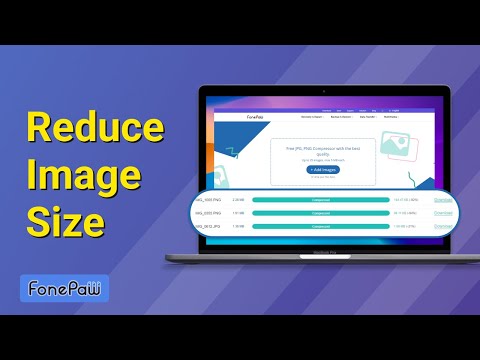
ጠቃሚ ምክሮች
- ለእያንዳንዱ ፎቶ ጥቅም ላይ የዋለው የመጨመቂያ መጠን አነስተኛ ቁጥጥር ቢኖርብዎትም በውስጡ የፎቶዎችዎን በውስጡ የያዘ የዚፕ አቃፊ መስራት ፎቶዎቹንም ያጨናግፋል።
- ፎቶን ወደ ድር ጣቢያ ከመጨመቅ እና ከመስቀልዎ በፊት ድር ጣቢያው በሚፈልገው ትክክለኛ ልኬቶች መጠኑን ያረጋግጡ። ያለበለዚያ ምስሉ ተዘርግቶ ወይም ተከርክሞ ሊሆን ይችላል።






